因为不想卸掉正在使用的Windows7,所以找了个用移动硬盘安装的办法,不是移动硬盘启动安装,而是完全安装在移动硬盘下,据说win8自带了Windows to Go功能,能够安装在移动硬盘或者U盘上直接启动使用,这个我还不太会,至今不知道Windows To Go在哪里,怎么用。我是借助大神的小工具来完成安装的,具体帖子可以看这里:
http://win8e.com/bbs/forum.php?mod=viewthread&tid=1932&extra=page%3D1&page=1&
准备工作:
- 下载好Windows8的镜像,可以到这里:http://www.pcbeta.com/viewnews-35234.html
- 本身电脑系统是Windows7, 32位64位系统均可
- 下载安装NT6快捷安装器,下载链接:http://115.com/file/dpigqdkv#
做好准备工作之后就可以开始正式步骤了:
开始安装步骤:(以下内容非原创。。。。)
下载win8-ConsumerPreview.iso镜像后解压到你找的到的地方。把你的移动硬盘插上电脑。
- 把你下载的NT6快捷安装器v1.1.exe打开,记住用管理员权限打开:在上图(1)处找到你解压的win8.iso镜像里的sources文件,又在sources文件里找到install.wim文件打开。
- 在安装分区处,在上图(2)处,选择你要安装移动硬盘的盘符,并打钩:格式化。注意:(你先备份好你的移动硬盘哦,不然格式化后什么都没有了。把移动硬盘分个区20G左右(大小视情况而定,随个人喜好),格式化成NTFS格式,在win7硬盘管理里把移动硬盘20G标记成[活动]的.)
- 在上图(3)处,标记成:C盘。通过这个引导可以选择进入win8还是win7,一定要标记成C盘,不然安装不会成功。
- 在上图(4)处,打钩。因为你就是要把win8系统安装在移动硬盘上。
- 在上图(5)处,选择你安装的移动硬盘WIN8系统盘符,就是那个格式化出来的20G盘。
- 在上图(6)处,开始安装吧!!!
- 安装完成后,NT6快捷安装器v1.1.exe会提示你重启电脑。
- 重启后,就到你平常安装win7那样了,安装时选择你格式化后的移动硬盘20G就可以安装了。
按照这个软件的设计,应该是可以安装到本机实现双系统的,即在主硬盘上清出一个分区安装,然后用C盘中的引导项引导进入,所以没有移动硬盘又不想放弃win7的朋友可以尝试下,折腾有风险,换系统请谨慎!
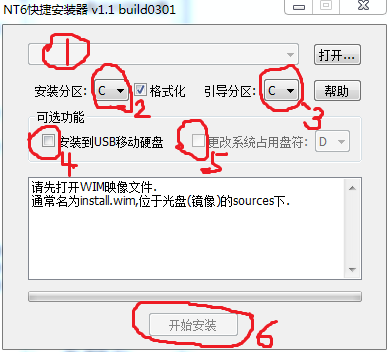
感觉win8适合在平板上用!
嗯,现在还是用户预览版,希望到了正式版能够完全禁用metro界面
还没装win8不知道效果怎么样
这个社会化系统好用不
?
??我也想安装一个
很不错,速度很快,你可以去装个插件,叫多说,WP搜索duoshuo即可,用不惯的话卸掉就行了
我今天安装了两次都失败了 晚上继续试试看
具体出的什么问题?也许我能帮帮你
我也不清楚 就是说安装未成功 就还原到win7了
你QQ多少
右边栏下面有我的QQ链接
我已经成功安装了 现在正在使用
安了那界面,很是飘逸,但我的机子飘逸不起来。
我也装了一个双系统,但基本上没有怎么用,纯摆设.